Acest articol este optimizat pentru cei care caută modificări imediate sau sintaxa pentru a gestiona serviciile pe Debian, în plus puteți găsi informații descriptive pe Systemd la sfârșit.
Pentru început, să vedem ce servicii rulează pentru a decide ce serviciu să renunțăm, pentru a lista toate serviciile rulate:
# sudo service --status-all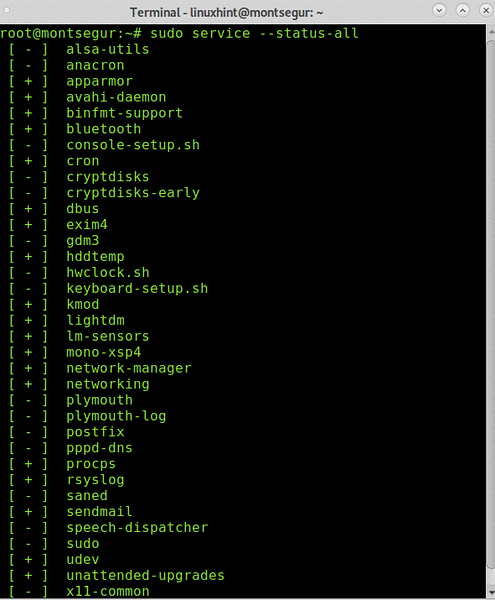
Veți vedea multe servicii cu simbolul plus, acestea sunt serviciile care rulează în timp ce serviciile cu simbolul minus nu sunt active.
După cum puteți vedea, toate serviciile listate se găsesc la / etc / init.d unde sunt stocate serviciile. Puteți rula ls pe / etc / init.d pentru a verifica:
# ls / etc / init.d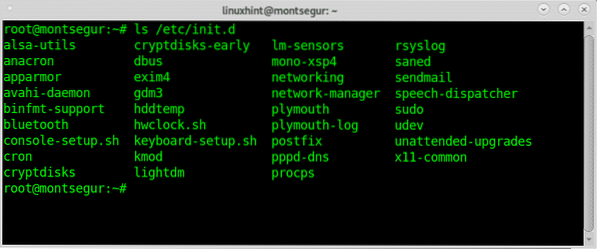
În cazul meu, un utilizator desktop cu un IP dinamic nu vreau serviciul de poștă electronică, deoarece setează UP SPF, DKIM etc. s-ar putea să nu fie imposibil, dar dezordonat, prin urmare, vreau să dezactivez serviciul sendmail activ. Alte servicii precum ssh, apache, etc. ar trebui să fie eliminate dacă nu le utilizați.
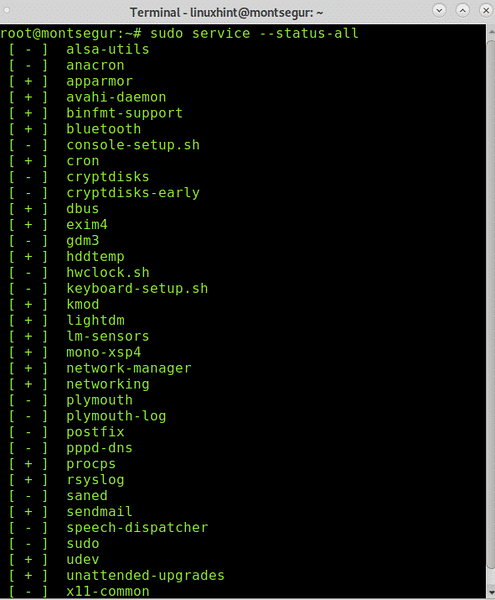
Sintaxa pentru a dezactiva un serviciu pe Debian este:
# sudo systemctl dezactiveazăComanda pentru a dezactiva sendmail pe Debian este
# sudo systemctl dezactivează sendmail
După cum puteți vedea acum, serviciul este dezactivat
# sudo service --status-all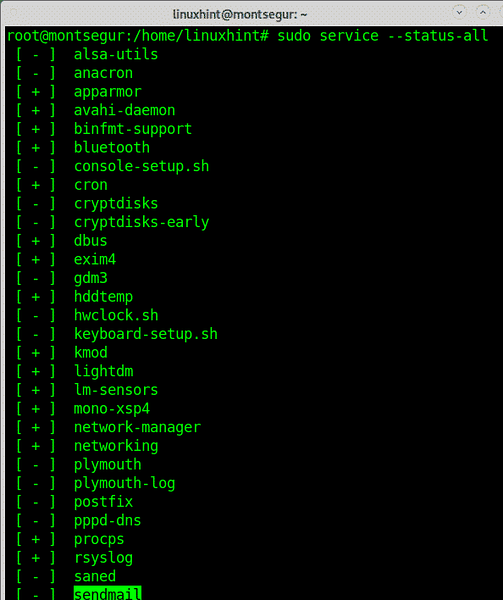
De asemenea, puteți verifica serviciul specific
# sudo service sendmail status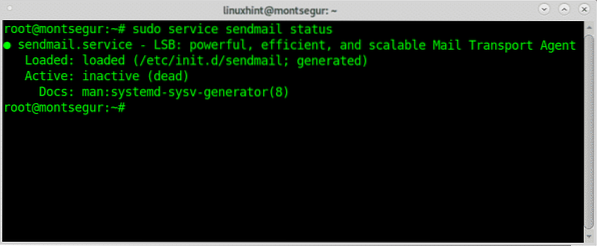
În prezent, majoritatea distribuțiilor Linux nu mai folosesc System V, ci folosesc Systemd.
Systemd este un manager de servicii, este PID 1, atribuie un grup de control (cgroup) fiecărui serviciu și poate fi, de asemenea, util pentru urmărirea proceselor.
Prin intermediul acestuia puteți configura servicii cu sistemul și gestionarea serviciului care se inițializează în ultimul pas al procesului de boot și gestionează procesele executate de utilizator.
Mai jos este o listă de comenzi pentru gestionarea serviciilor prin SystemD:
# systemctl status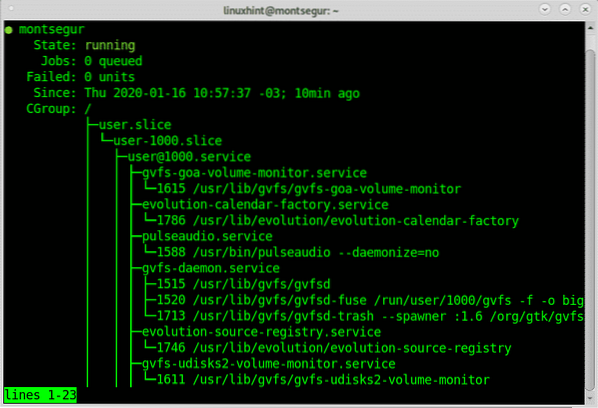
După cum puteți vedea în ieșirea de mai sus, SystemD rulează.
Următoarele comenzi enumeră unitățile, serviciile sau demonii eșuați care nu au început corect din cauza unei configurări greșite, dependență de neegalat etc.
Rularea următoarei comenzi este o modalitate de a verifica starea de sănătate a dispozitivului.
# systemctl - nu a reușit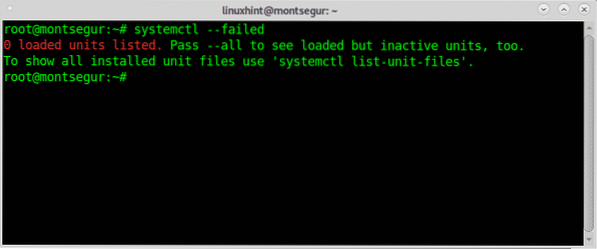
Fișierele de unitate conțin informații despre prize, dispozitive, puncte de montare, swap sau partiție (.serviciu, .priză, .dispozitiv, .montură, .montare automată, .swap, .ţintă, .cale, .temporizator, .felie sau .scop). Acestea pot conține informații despre mai multe opțiuni. Dacă Systemd nu identifică o opțiune, va înregistra avertismente, opțiunile care încep cu X- sunt ignorate.
Pentru a lista fișierele instalate, rulați următoarea comandă:
# systemctl list-unit-files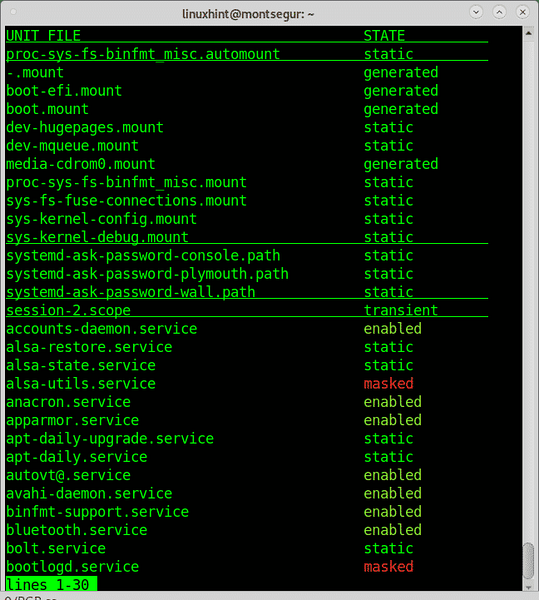
Enumerați toate serviciile care rulează:
# systemctl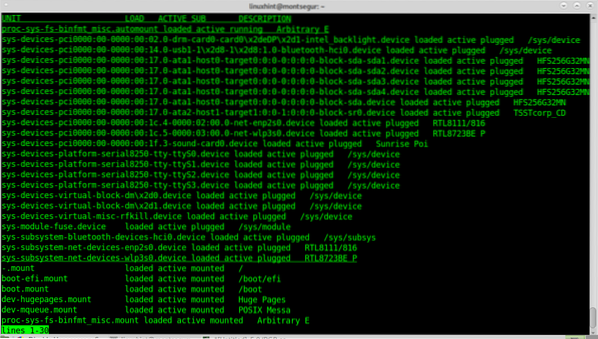
Pentru a porni un serviciu utilizând rularea systemd:
# systemctl start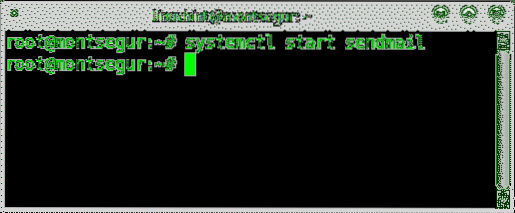
Alternativ, puteți rula:
# sudo service sendmail start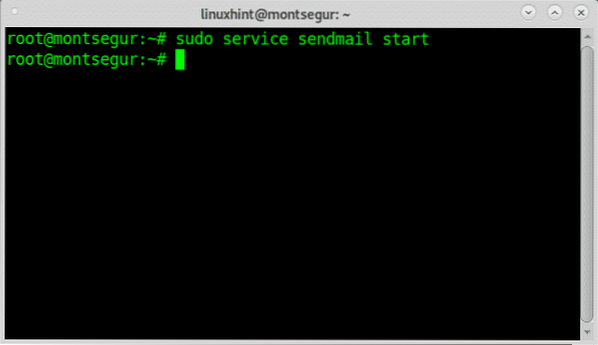
Pentru a opri serviciile utilizați aceeași sintaxă înlocuind „start” cu „stop”, pentru a porni
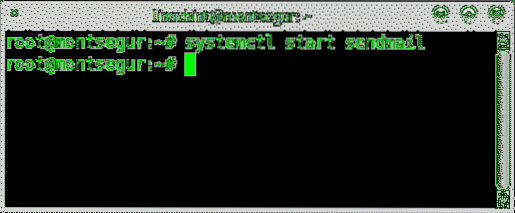
În mod similar, puteți utiliza comanda „service”:
# sudo service sendmail stop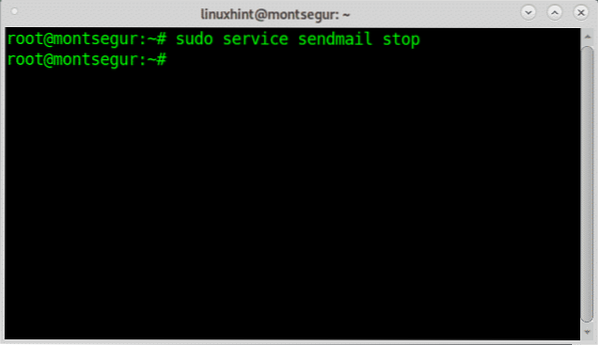
Pentru a reporni un serviciu înlocuiți „opriți” sau „porniți” pentru „reporniți”, următorul exemplu arată cum să porniți serviciul „
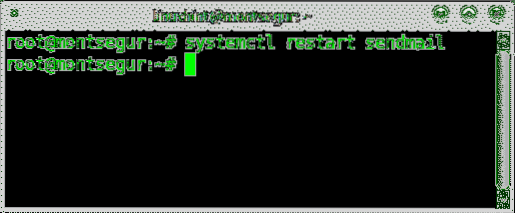
De asemenea, puteți comanda „service” pentru a reporni:
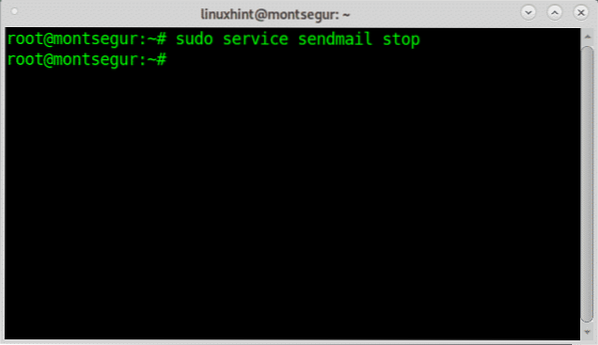
Pentru a afișa starea unui anumit serviciu, utilizați opțiunea „stare”, următorul exemplu arată cum să porniți serviciul
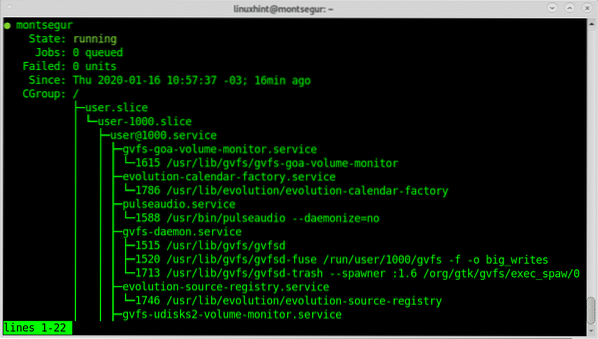
Puteți verifica starea unui serviciu folosind comanda „service”:
# sudo service postfix status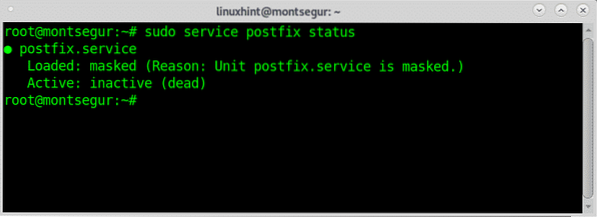
După cum puteți vedea, serviciul spune să fie mascat, ceea ce înseamnă că este puternic dezactivat și nu poate fi activat nici măcar manual (poate fi demascat, dar nu va fi afișat în acest tutorial). Următoarele instrucțiuni arată cum să activați serviciile sunt destinate serviciilor dezamăgite, nu pentru cele mascate.
Pentru a permite activarea unui serviciu de fiecare dată când dispozitivul pornește, utilizați opțiunea permite, următorul exemplu arată cum se activează
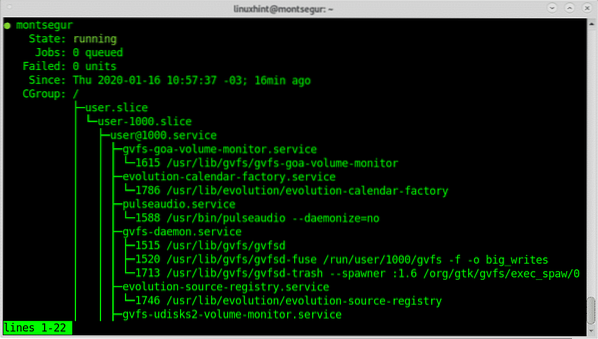
Pentru a dezactiva un serviciu pentru a rămâne inactiv chiar și după pornirea dispozitivului, utilizați opțiunea dezactivați, următorul exemplu arată cum se activează
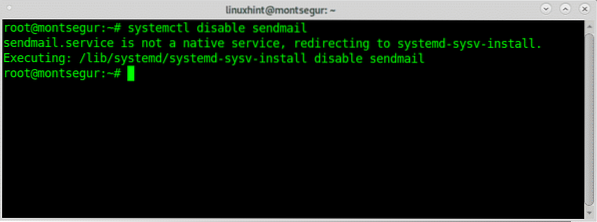
În plus față de dezactivarea serviciilor, puteți, de asemenea, și este recomandat, să dezinstalați orice serviciu pe care sunteți sigur că nu îl veți folosi și chiar dacă intenționați în viitor să îl puteți instala, să eliminați un serviciu, mai degrabă decât să îl dezactivați sau să îl opriți , de exemplu pentru a dezinstala Apache pe rularea Debian:
# apt elimina apache2 -y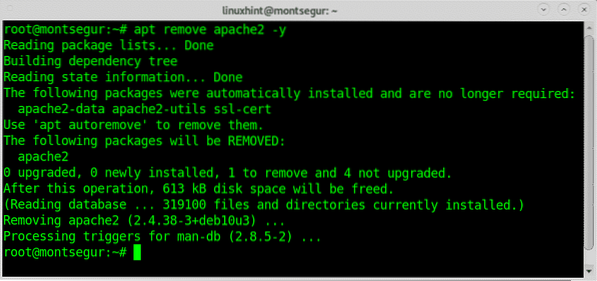
Puteți face același lucru cu toate serviciile instalate pe care nu le utilizați, cum ar fi ssh, cupe etc.
Există opțiuni suplimentare pentru systemctl pe care le puteți găsi pe pagina sa de manual sau online la http: // man7.org / linux / man-pages / man1 / systemctl.1.html.
Sper că ați găsit util acest articol despre Dezactivarea Serviciilor inutile Debian Linux.
 Phenquestions
Phenquestions


